Cómo mover bibliotecas por encima de esta PC en Windows 8.1
Si comparas Ventanas Explorador de archivos en Windows 8 vs Windows 8.1, notará el siguiente cambio: Se cambia el nombre de 'Computadora' a 'Esta PC' y 'Bibliotecas', que estaban encima de la carpeta Computadora en Windows 8, ahora están debajo de 'Esta ORDENADOR PERSONAL'. Muchos usuarios no están contentos con esta reordenación, la consideran incómoda para el uso diario de las Bibliotecas. ¡Arreglemoslo en un momento!
Así es como se ve el Explorador de archivos en Windows 8: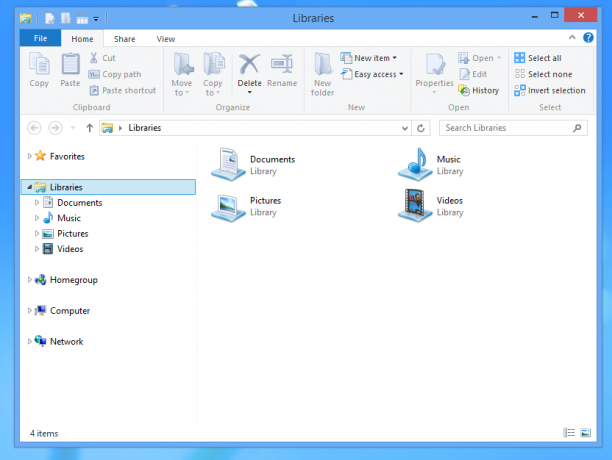
Y así es como se ve en Windows 8.1:
Para obtener la misma disposición que en Windows 8, debemos hacer lo siguiente:
- Abra el editor del registro (ver cómo).
- Vaya a la siguiente clave:
HKEY_CLASSES_ROOT \ CLSID \ {031E4825-7B94-4dc3-B131-E946B44C8DD5}Consejo: puedes acceder a la clave de registro deseada con un clic.
- En el lado derecho, verá el SortOrderIndex valor que se establece en 84 (en decimales). Cámbielo a 56, nuevamente en decimales.

- Cierre todas las ventanas del Explorador y abra una nueva. El resultado será el siguiente:

Puede descargar los ajustes de registro listos para usar a continuación:
Mover la posición de las bibliotecas por encima de esta PC
Vea el siguiente video si todavía tiene preguntas:

